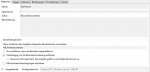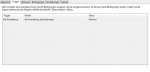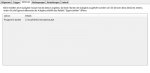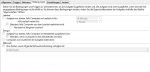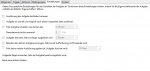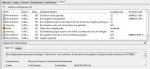Hallo liebes Forum!
Kurze Schilderung der Situation:
Ich habe einen File-Server (FreeNAS) den ich mithilfe einer virtuellen Maschine (VMware) auf einem externen Rechner betreibe.
Um den Server automatisch beim Hochfahren meines Laptops zu starten habe ich auf dem Server WakeOnLan installiert und folgendes Batch-Script dazu geschrieben.
(192.168.1.254 -> IP Router; 192.168.1.3 -> IP Server)
Nun habe ich ein weiteres Batch-Script geschrieben, dass ich mithilfe der Aufgabenplanung jede Woche einemal eine Sicherung des Laptops auf den Server machen lasse.
Dieses Script sieht wie folgt aus.
Wenn ich nun eines der beiden Scrips ausführe kommt bei mir an den im Quellcode markierten Stellen (REM Fehler!) eine Meldung ob ich den Batch Vorgang abbrechen möchte.
Liegt das vielleicht daran, dass ich den Timeout Befehl mit "STGR+C" beende?
Und wenn Ja, wie kann ich dies umgehen?
Ein weiterer Fehler passiert mir bei dem Server login, und zwar kommt bei mir stehts, dass das Kennwort falsch ist, aber wenn ich mich "manuell" am Server einlogge kommt bei mir kein Fehler.
Hier die loggin-Datei:
Ist vielleicht der Netuse-Befehl falsch?
Muss ich vielleicht meine Domäne auch noch angeben?
Ich komme nicht mehr weiter und wäre um jede Hilfe froh.
MfG
Neuling
Rocky182
Okay das mit dem einloggen habe ich in den Griff bekommen.
In der Textdatei muss natürlich das "password:" weg.
Kurze Schilderung der Situation:
Ich habe einen File-Server (FreeNAS) den ich mithilfe einer virtuellen Maschine (VMware) auf einem externen Rechner betreibe.
Um den Server automatisch beim Hochfahren meines Laptops zu starten habe ich auf dem Server WakeOnLan installiert und folgendes Batch-Script dazu geschrieben.
(192.168.1.254 -> IP Router; 192.168.1.3 -> IP Server)
Code:
@echo off
:start
echo.
echo Warten bis die Netzwerkverbindung steht.
for /l %%G in (1,1,3) do (
timeout 60 /nobreak
echo.
echo Ueberpruefen ob der Router eingeschaltet ist.
ping 192.168.1.254 -n 1 -w 500
if not ERRORLEVEL 1 goto ping_Server
echo Erneuter Versuch.
)
if ERRORLEVEL 1 goto fail_Router
:ping_Server
REM Fehler!
echo.
echo Der Router ist eingeschaltet.
echo.
echo Ueberpruefen ob der Server eingeschaltet ist.
for /l %%G in (1,1,3) do (
ping 192.168.1.3 -n 1 -w 500
if not ERRORLEVEL 1 goto success_Server
echo.
echo Der Server ist nicht eingeschaltet.
echo Der Server wird versucht zu starten.
REM Mit dieser .exe Datei starte ich den Server.
WolCmd.exe 000ffec5058b 192.168.1.254 255.255.255.0
echo.
echo Dem Server wird Zeit gelassen um den Startvorgang einzuleiten.
timeout 120 /nobreak
echo.
echo Erneute Ueberpruefung ob der Server eingeschaltet ist.
REM Fehler!
)
:fail_Router
echo.
echo Der Router ist nicht eingeschaltet
goto end
:success_Server
echo.
echo Der Server ist eingeschaltet.
REM In der login.text Datei stehen die Anmeldedaten des Servers.
SET /p login=<C:\local\WolCmd\login.txt
net use \\192.168.1.3\Public /%login%
goto end
:end
exit Exitcode
exit /BNun habe ich ein weiteres Batch-Script geschrieben, dass ich mithilfe der Aufgabenplanung jede Woche einemal eine Sicherung des Laptops auf den Server machen lasse.
Dieses Script sieht wie folgt aus.
Code:
@echo off
:start
start /wait wakenas.bat
if ERRORLEVEL 1 goto shutdown
echo.
echo Der Server ist online.
:backup
echo Der Ordner Documents & dessen Inhalt wird kopiert.
robocopy C:\Users\andreas\Documents W:\Sicherungen\Documents /mir
echo.
echo Der Ordner Videos & dessen Inhalt wird kopiert.
robocopy C:\Users\andreas\Videos W:\Sicherungen\Videos /mir
echo.
echo Der Ordner Music & dessen Inhalt wird kopiert.
robocopy C:\Users\andreas\Music W:\Sicherungen\Musik /mir
echo.
echo Der Ordner Pictures & dessen Inhalt wird kopiert.
robocopy C:\Users\andreas\Pictures W:\Sicherungen\Pictures /mir
echo.
echo Der Ordner Dropbox & dessen Inhalt wird kopiert.
robocopy C:\Users\andreas\Dropbox W:\Sicherungen\Dropbox /mir
echo.
echo Fertig!
:shutdown
echo Herunterfahren
shutdown -p -fWenn ich nun eines der beiden Scrips ausführe kommt bei mir an den im Quellcode markierten Stellen (REM Fehler!) eine Meldung ob ich den Batch Vorgang abbrechen möchte.
Liegt das vielleicht daran, dass ich den Timeout Befehl mit "STGR+C" beende?
Und wenn Ja, wie kann ich dies umgehen?
Ein weiterer Fehler passiert mir bei dem Server login, und zwar kommt bei mir stehts, dass das Kennwort falsch ist, aber wenn ich mich "manuell" am Server einlogge kommt bei mir kein Fehler.
Hier die loggin-Datei:
Code:
user:XXXX password:XXXXIst vielleicht der Netuse-Befehl falsch?
Muss ich vielleicht meine Domäne auch noch angeben?
Ich komme nicht mehr weiter und wäre um jede Hilfe froh.
MfG
Neuling
Rocky182
Ergänzung ()
Okay das mit dem einloggen habe ich in den Griff bekommen.
In der Textdatei muss natürlich das "password:" weg.
Zuletzt bearbeitet: